はじめに
PD Handler RS-SERIAL で AWS IoT の Device Shadow サービスを利用するための設定について説明します。
本チュートリアルで構築するシステムの構成を示します。
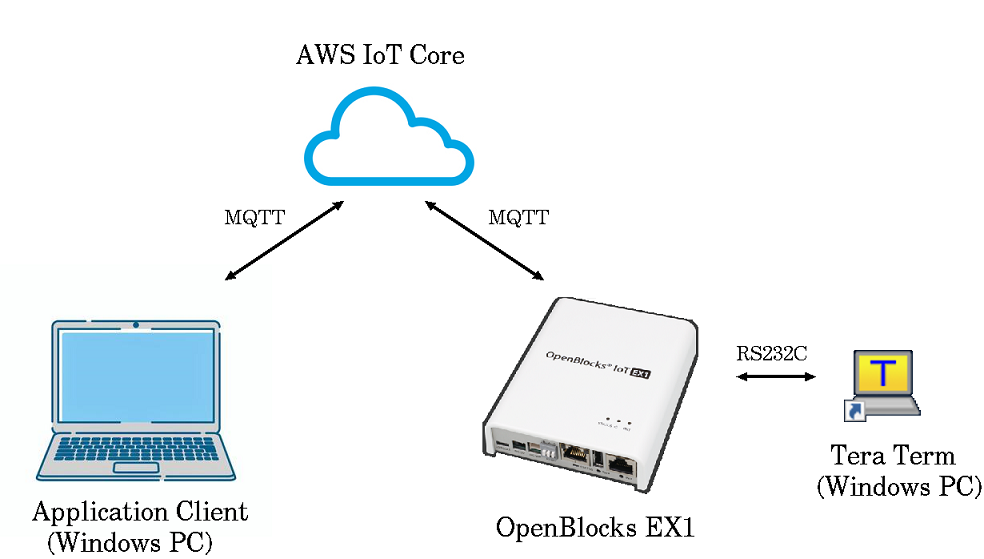
ここで、Application Client は、AWS IoT Core の Device Shadow へデバイスを操作する制御メッセージを送るクライアントです。
また、Tera Termは RS-232C で接続されるシリアル・デバイスを模倣する疑似デバイスです。
構成を解りやすくするためApplication ClientとなるWindows PCとは別に描かれていますが、同一のWindows PCで動作させても支障はありません。
なお、混乱を避けるためAWS IoT Core のポータルサイトやOpenBlocksのWEB-UIへアクセスするためのWindows PCは図示されていません。
本チュートリアルでは、OpenBlocks IoT EX1に接続したシリアル・デバイス(Tera Termに出力される文字列)をApplication Clientで操作します。
本チュートリアルは、次の5つのパートから構成されています。
- AWS IoT Core の設定
AWS IoT コンソールにてモノの作成を行いエンドポイント(メッセージの送受先URL)を取得します。 - シリアル・デバイスの準備
Windows PC にて、疑似デバイスとなるTera Termを起動します。 - OpenBlocks の設定
OpenBlocksにて、Device Shadowにシリアル・デバイスのステータスを送信、およびDevice Shadowからの制御メッセージを受け取るための設定を行います。 - Application Clientの準備
Windows PC にて、Device Shadowへデバイスを操作する制御メッセージを送るための準備を行います。 - 動作確認
動作の確認を行います。
シリアル・デバイスの接続構成(クロスケーブル)について
本チュートリアルの使用機材はOpenBlocks IoT EX1であり、シリアル・デバイスの接続には RS232Cポートを用いていますが、
市販のUSBシリアル変換アダプタを用いシリアル・デバイスをUSBポートに接続する等で、他のOpenBlocks IoT シリーズでも試して頂くことが可能です。
チュートリアルでは単にクロスケーブルと称していますが目的に応じた製品が存在する訳ではなく、市販製品(部材)を組み合わせて作る(構成する)必要があります。
以下に主な接続構成を示します。お手持ちの物理リソースに応じた構成のクロスケーブルをご用意下さい。
BX0/BX1/BX3とUSB給電二又ケーブル/RS-232C付きを用いる場合
- USB給電二又ケーブル/RS-232C付き(/dev/ttyMFD1) ⇔ シリアル変換アダプタ(クロス結線)PH-RDX/RH/600 ⇔ USBシリアル変換アダプタ ⇔ Windows PC(USBポート)
- USB給電二又ケーブル/RS-232C付き(/dev/ttyMFD1) ⇔ シリアル変換アダプタ(ストレート結線)PH-RD/RH/600 ⇔ NULLモデムアダプタ ⇔ USBシリアル変換アダプタ ⇔ Windows PC(USBポート)
EX1のRS232Cポートを用いる場合
- RS232Cポート(/dev/ttyMFD1) ⇔ RJ45ケーブル(ストレート) ⇔ シリアル変換アダプタ(クロス結線)PH-RDX/RH/600 ⇔ USBシリアル変換アダプタ ⇔ Windows PC(USBポート)
- RS232Cポート(/dev/ttyMFD1) ⇔ RJ45ケーブル(クロス) ⇔ シリアル変換アダプタ(ストレート結線)PH-RD/RH/600 ⇔ USBシリアル変換アダプタ ⇔ Windows PC(USBポート)
- RS232Cポート(/dev/ttyMFD1) ⇔ RJ45ケーブル(ストレート) ⇔ シリアル変換アダプタ(ストレート結線)PH-RD/RH/600 ⇔ NULLモデムアダプタ ⇔ USBシリアル変換アダプタ ⇔ Windows PC(USBポート)
VX1のRS232Cポートを用いる場合
- RS232Cポート(/dev/ttyS1) ⇔ RJ45ケーブル(ストレート) ⇔ シリアル変換アダプタ(クロス結線)PH-RDX/RH/600 ⇔ USBシリアル変換アダプタ ⇔ Windows PC(USBポート)
- RS232Cポート(/dev/ttyS1) ⇔ RJ45ケーブル(クロス) ⇔ シリアル変換アダプタ(ストレート結線)PH-RD/RH/600 ⇔ USBシリアル変換アダプタ ⇔ Windows PC(USBポート)
- RS232Cポート(/dev/ttyS1) ⇔ RJ45ケーブル(ストレート) ⇔ シリアル変換アダプタ(ストレート結線)PH-RD/RH/600 ⇔ NULLモデムアダプタ ⇔ USBシリアル変換アダプタ ⇔ Windows PC(USBポート)
BX0/BX1/BX3/BX5とUSB給電二又ケーブル/USBホスト付きを用いる場合
- USB給電二又ケーブル/USBホスト付き(/dev/USB0) ⇔ USBシリアル変換アダプタ ⇔ NULLモデムアダプタ ⇔ USBシリアル変換アダプタ ⇔ Windows PC(USBポート)
EX1のUSBポートを用いる場合
- USBポート(/dev/ttyUSB0) ⇔ USBシリアル変換アダプタ ⇔ NULLモデムアダプタ ⇔ USBシリアル変換アダプタ ⇔ Windows PC(USBポート)
VX1/VX2のUSBポートを用いる場合
- USBポート(/dev/ttyUSB2) ⇔ USBシリアル変換アダプタ ⇔ NULLモデムアダプタ ⇔ USBシリアル変換アダプタ ⇔ Windows PC(USBポート)
FX1のUSBポートを用いる場合
- USBポート(/dev/ttyUSB1) ⇔ USBシリアル変換アダプタ ⇔ NULLモデムアダプタ ⇔ USBシリアル変換アダプタ ⇔ Windows PC(USBポート)
ここで、USBポートにUSBハブを介してUSBシリアル変換アダプタを接続した場合、USBポートのデバイス名(/dev/ttyUSB0,/dev/ttyUSB2)が変わる場合があります。
info
本チュートリアルは、2022年10月7日現在の情報に基づいています。このため内容やスクリーショットに変更がある場合がございます。
